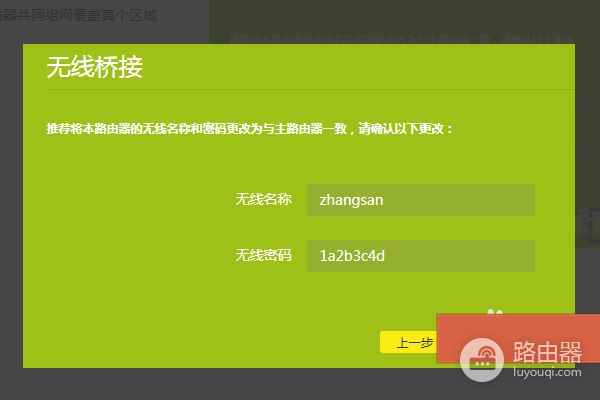如何将网线连接在无线路由器上(路由器与网线怎么连接)
一、如何将网线连接在无线路由器上
打开浏览器,输入路由器登录地址192.168.1.5,输入管理员密码登录设备。
选择系统管理下的局域网设置,修改设置保存即可,详细步骤:
工具/原料:
演示电脑:笔记本ThinkPad
演示软件:FireFox浏览器
演示设备:腾达千兆无线路由器
1、打开浏览器,输入路由器入口地址192.168.1.5.
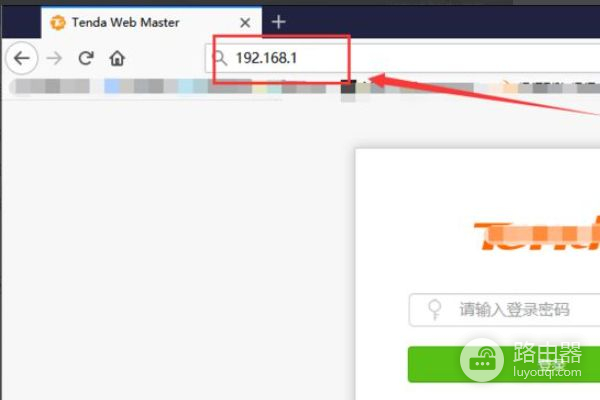
2、输入设备管理密码,然后点击登录。
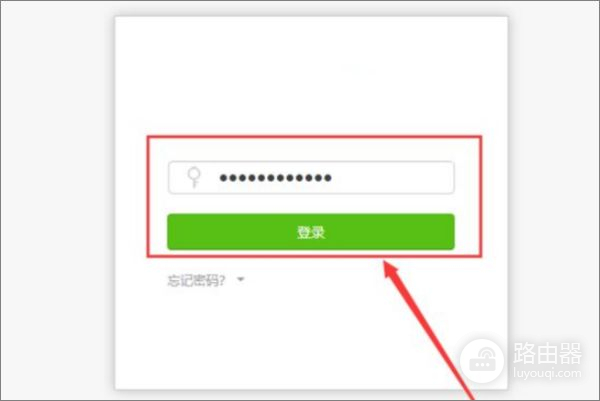
3、然后依次选择“系统管理”、“局域网设置”。
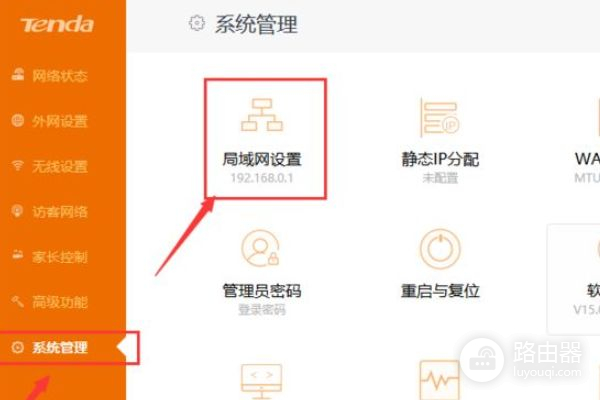
4、在“局域网IP地址”页面修改信息即可。
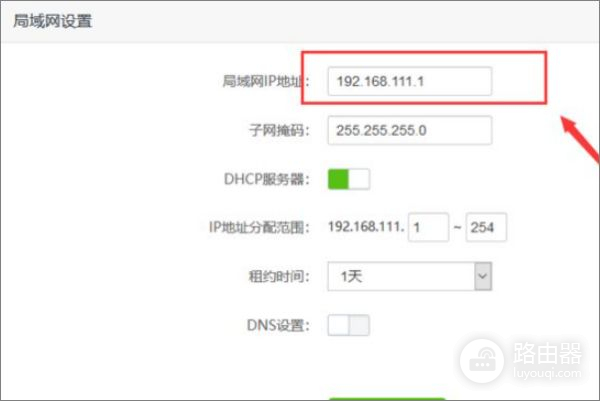
二、路由器与网线怎么连接
方法(1)
1、硬件部分的连接:用一根网线将光猫的任意一个网口与无线路由器的WLAN口相连,局域网中的其它电脑需要通过有线方式上网的,就可以通过网线将电脑的网上与无线路由器的LAN口相连即可。
2、重新设置路由器的IP地址。
在与路由器相连的电脑上打开浏览器,输入路由器端控制地址并回车,在打开的页面中找到“网络设置”→“LAN口设置,将路由器的IP重新设置为“192.168.2.1”,然后点击“保存”完成路由器的IP地址的设置。
3、在打开的页面中找到“网络设置”→“WAN口设置”,将路由器的“WAN口连接类型”重新设置为“PPPoE”方式,然后输入上网账号和口令,勾选“按需拨号”方式,点击“保存”完成路由器的WAN设置。
4、在打开的页面中找到“DHCP服务器”→“DHCP服务”,选择启用DHCP服务器,并将地址池开始地址设置为“192.168.2.100”,地址池结束地址设置为“192.168.2.199”,点击“保存”完成路由器的DHCP设置设置
5、最后配置连接到无线路由器上的每台设备。
配置其IP地址获取方式均为自动获取即可。
方法(2)
1、首先将modem(调制解调器)端的网线与路由器上wan接口(此接口通常颜色或位置区别其他几个相同外观的接口)如图:
注:如一些小区宽带等直接入户一根网线无需modem连接的网络连接方式,直接将此网线连接wan接口。
2、另外准备一根网线连接4个lan口中的任意一个(下图中的黄色接口),另一端连接电脑网口。
(若使用无线方式请跳过)
3、将modem及路由器的电源线连接好,打开 开关 (有些品牌设备连接好后自动启动,无开关),以上路由器的硬件连接就全部完成了。
三、两台无线路由器用网线连接怎么弄
如果两个路由都是无线路由,可以使用桥接方式,也可使用级联方式;如果其中一个或两个都是有线路由,可以采用级联方式。
级联需要增加一条网线知。
可以zd设置同一个SSID,但是若需要让设备自动在两个信号间切换,则需要将路由器设置为桥接模式。
桥接模式设置方法如下:
1、以TP-LINK路由器为例,首先登录器其中一台路由器,打开浏览器输入192.168.1.1进入路由器设置页面。
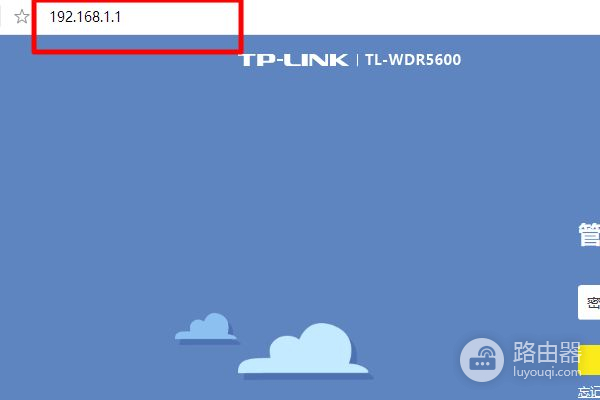
2、输入登录密码。
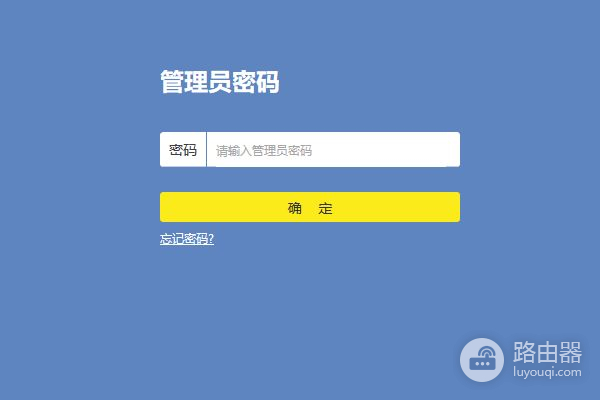
3、在路由器设置页面点击进入“应用管理”。
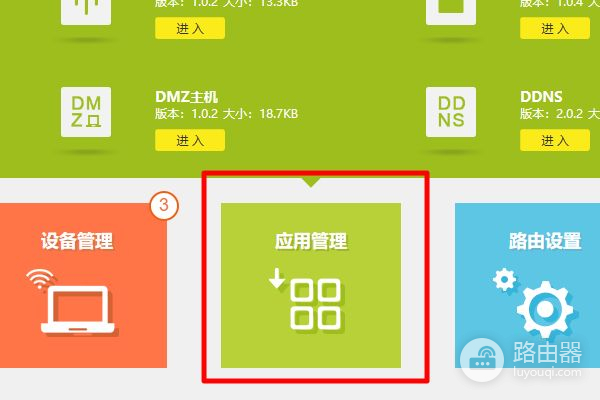
4、在应用管理中选择无线桥接。
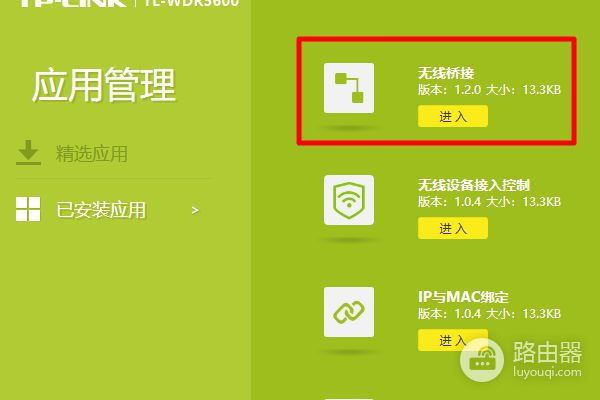
5、进入无线桥接后点击开始设置。
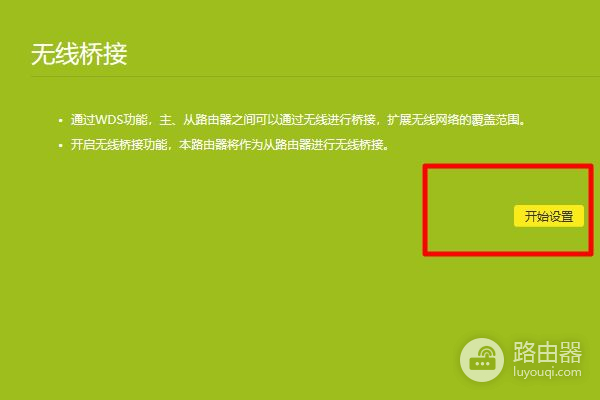
6、路由器会自动扫描周边的无线信号。
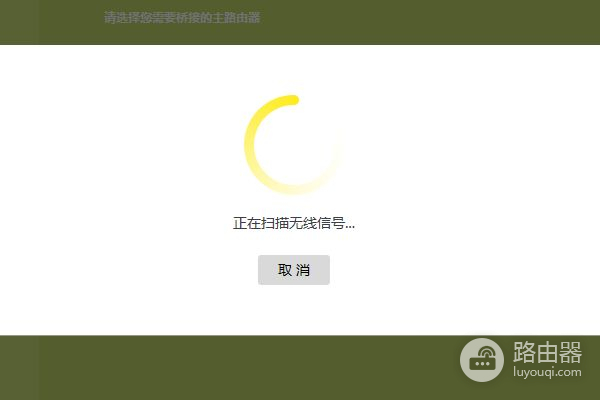
7、在已经扫到的无线信号中选择另一台路由器的wifi。
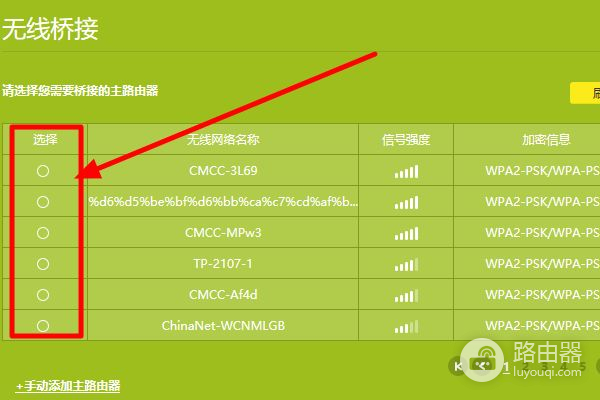
8、输入选择wifi的无线密码,点击“答下一步”。
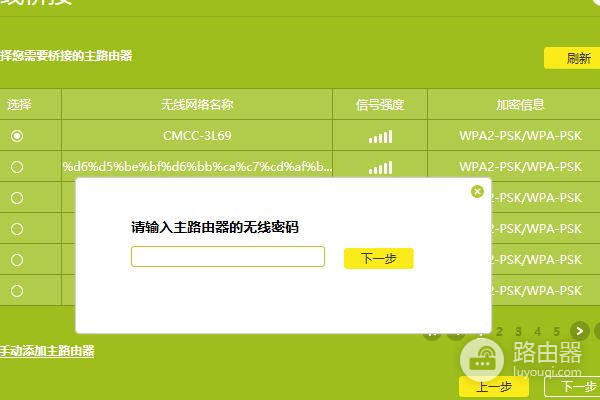
9、此时连接wifi的所属路由器会分配一个IP地址给此路由器,这个IP地址用于以后登录管理此路由器,需记住。
继续下一步。
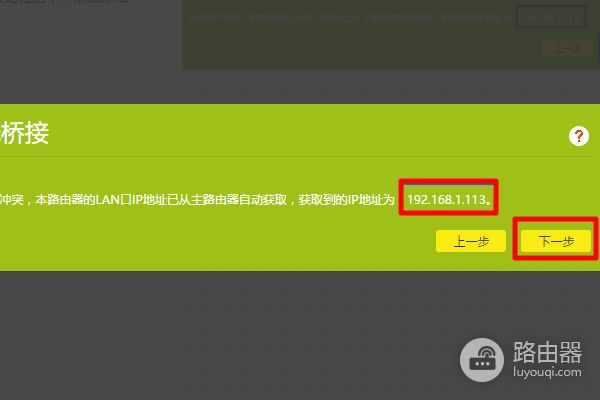
10、将此路由器的无线名称和密码设置为与另一台路由器一样,即可完成无线路由器桥接设置。